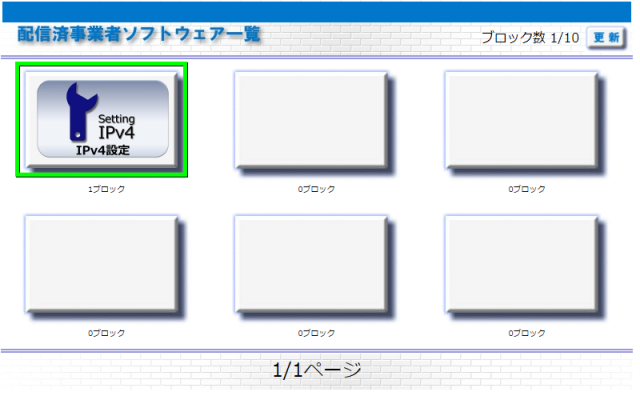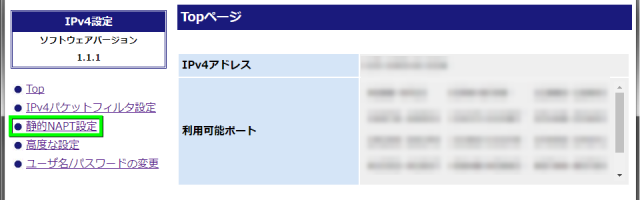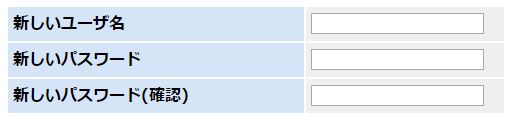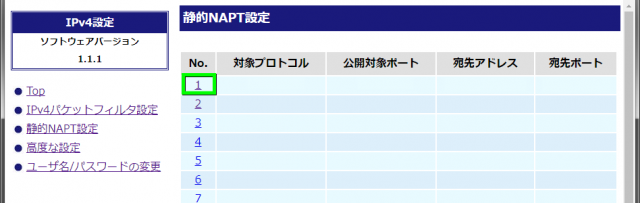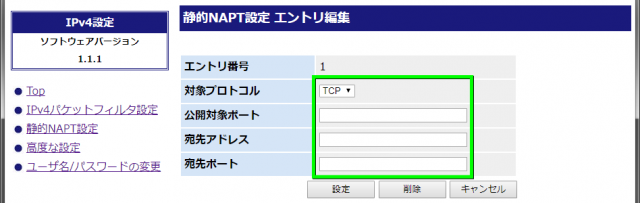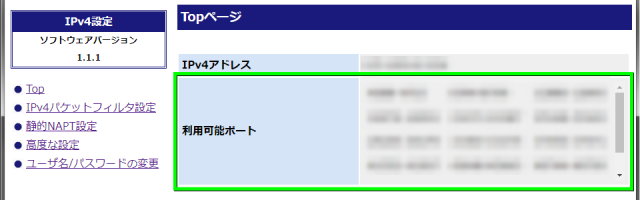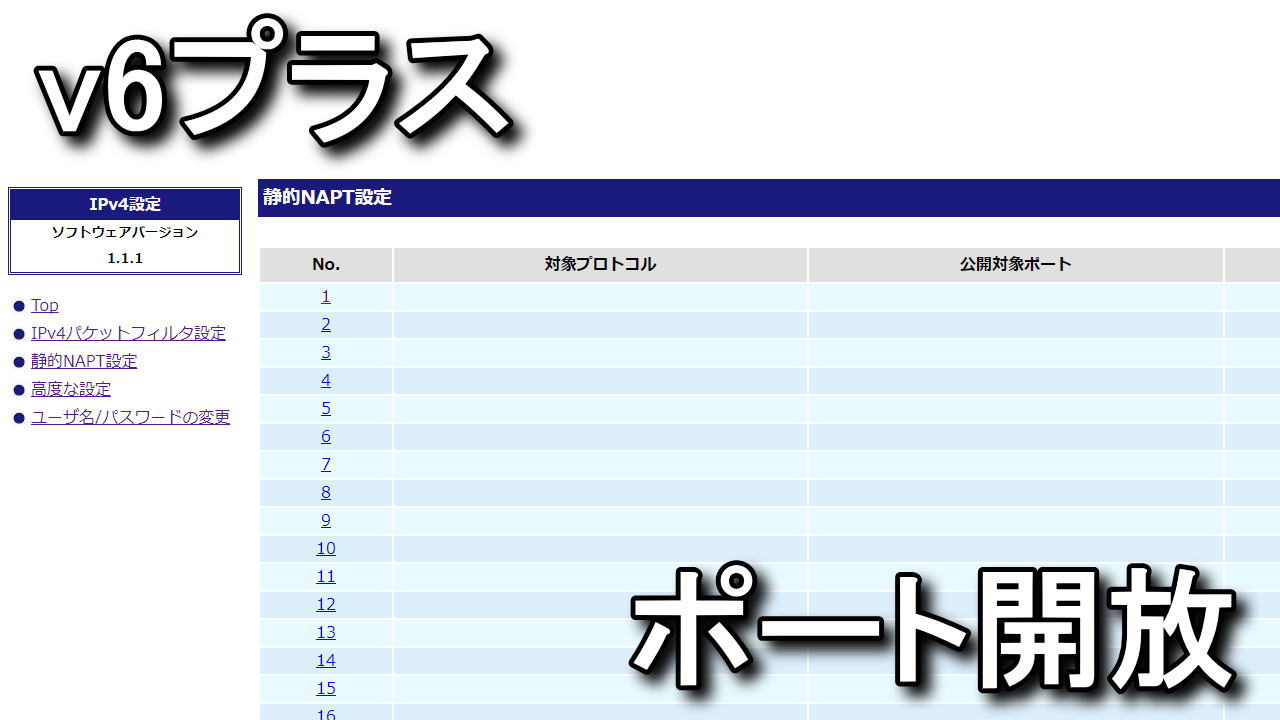
DS-Liteと同等のIPv6 IPoE + IPv4 over IPv6サービスでありながら、ポート開放が可能なv6プラス。
今回の記事ではNTT東西のPR-400を例にして、静的NAPT設定からポートを開放する方法を解説します。
v6プラス対応機器
NTT東西の対応機器まとめです。
| 世代 | PR系 | RS系 | RT系 | RV系 |
|---|---|---|---|---|
| 第5世代 | PR-500シリーズ | RS-500シリーズ | RT-500シリーズ | - |
| PR-500KI | RS-500KI | RT-500KI | ||
| PR-500MI | RS-500MI | RT-500MI | ||
| 第4世代 | PR-400シリーズ | - | RT-400シリーズ | RV-440シリーズ |
| PR-400NE | RT-400NE | RV-440NE | ||
| PR-400KI | RT-400KI | RT-440KI | ||
| PR-400MI | RT-400MI | RT-440MI | ||
| 第3世代 | PR-S300シリーズ | - | RT-S300シリーズ | RV-S340シリーズ |
| PR-S300HI | RT-S300HI | RV-S340HI | ||
| PR-S300NE | RT-S300NE | RV-S340NE | ||
| PR-S300SE | RT-S300SE | RV-S340SE |
HGWへのログインと事前設定
上記の表に適合する機器を使用している場合は、下のボタンからHGWの内部にアクセスします。
この画面が表示されたら、メニュー左にある「IPv4設定」を選択します。
左のメニューから「静的NAPT設定」を選択します。
初回のみ高度設定用のパスワードを聞かれますから、任意の文字列を設定します。
ポートを開放する方法
もう一度「静的NAPT設定」を選択し、先ほどのパスワードでログインします。
この画面が開いたら、エントリ番号の「1番」を選択します。
「静的NAPT設定 エントリ編集」が開きますから、全てのフォームに入力し「設定」を選択します。
対象プロトコル「TCP」もしくは「UDP」
公開対象ポート「任意のポート番号」
宛先アドレス「任意のプライベートIP」
宛先ポート「任意のポート番号」
ちなみに「プライベートIPの固定方法」については、こちらの記事を参照して下さい。
注意点は公開対象ポートと宛先ポートに、利用可能ポート記載かつ同じポートを選択することです。
(例:公開対象ポートが「12345」ならば、宛先ポートも「12345」にします)
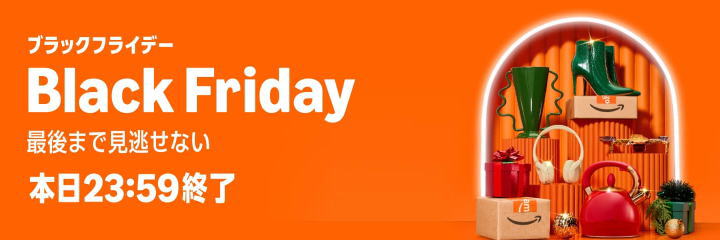
🛒人気の商品が日替わりで登場。毎日お得なタイムセール
📖500万冊の電子書籍が読み放題。Kindle Unlimited
🎵高音質な空間オーディオを体験しよう。Amazon Music Unlimited
🎧移動中が学習時間。Audible 30日間無料体験キャンペーン
📕毎日無料で読めるマンガアプリ「Amazon Fliptoon」